パソコンを使っていて「なんだか最近動きが重いな…」と感じたことはありませんか?その原因は意外とストレージやCPUの温度にあるかもしれません。特にWindows11を利用している人にとって、パフォーマンス低下や予期せぬシャットダウンを防ぐために温度管理は必須です。しかし、標準機能ではCPUやSSDの温度を直接確認できないため、多くの人が「気づかないうちに寿命を縮めている」という現実があります。そこで注目したいのがCrystalDiskInfo。無料で使えるこのツールをWindows11に導入することで、初心者でも手軽に温度を監視し、パソコンの健康状態を守ることができるのです。
なぜWindows11ユーザーに温度管理が必要なのか?
パソコン内部の温度が高すぎると、以下のような深刻なトラブルが起きます。
- CPUやSSDがサーマルスロットリングを起こし、性能が大幅に低下する。
- 内部パーツの寿命が短くなり、突然の故障リスクが高まる。
- 負荷のかかるゲームや作業中に電源が落ちるなどのトラブルが発生する。
特にSSDは「速いけど熱に弱い」という特徴があります。70℃を超える状態が続けば、データ転送速度の低下や最悪の場合データ損失につながる危険もあります。Windows11を快適に使い続けるためには、CPUと合わせてSSDの温度管理が欠かせないのです。
CrystalDiskInfoの魅力と使い方
CrystalDiskInfoは、無料で使える日本発の人気ソフトで、Windows11環境でも安定して動作します。特徴的なのはシンプルさと視覚的な分かりやすさです。
インストールから基本操作までの流れ
CrystalDiskInfoの導入はとても簡単です。公式サイトからインストーラをダウンロードしてインストールするだけで、すぐにSSDやHDDの温度が表示されます。
- CrystalDiskInfoを起動すると、自動的に接続されている全てのドライブを認識します。
- 各ドライブの温度や健康状態(Good/Caution/Bad)がひと目で確認できます。
- SSDやHDDの使用時間、回転数、エラーカウントなど詳細情報も確認可能です。
初心者でもアイコンや色分け表示のおかげで、直感的に「安全かどうか」を理解できます。
温度チェックで得られる新しい気づき
CrystalDiskInfoを使うことで、自分のSSDやHDDが実際にどのくらい発熱しているのかを把握できます。例えば夏場の高温時には通常より10℃以上高くなることもあり、それを知らずに使い続けると寿命を縮めてしまいます。逆に、冷却環境を整えた後に温度が安定していることを確認できれば、「対策が正しかった」と安心感も得られるでしょう。
CPUとSSDの温度適正値を知る
では、何度を超えたら危険信号なのでしょうか?ここで目安を確認しておきましょう。
| パーツ | 安全温度の目安 | 危険温度の目安 |
|---|---|---|
| CPU | 40℃〜70℃ | 85℃以上で注意、TJ Max付近は危険 |
| SSD | 30℃〜60℃ | 70℃以上で寿命短縮リスク |
| HDD | 30℃〜50℃ | 55℃以上で故障率が急上昇 |
CrystalDiskInfoでSSDやHDD、Core TempやOCCTでCPUを監視すれば、トータルでパソコンの温度管理が可能になります。
冷却環境を改善する具体的な方法
温度を測って高すぎた場合、冷却環境の改善が必要です。特に効果があるのは以下のような対策です。
- ケース内部の掃除ホコリが溜まると冷却効率が大幅に落ちます。月1回の掃除で温度が5℃以上下がることもあります。
- エアフロー改善自作PCやBTOならファンの配置やケーブル整理で空気の流れを良くするだけで効果大です。
- ノートPCの冷却冷却パッドを使ったり机に直接置かず空間を確保するだけで発熱を抑えられます。
さらに、高負荷時にファン制御が適切に働いているかどうかもチェックすることが重要です。BIOSや専用ツールからファンの回転数を調整すれば、安定性が大きく向上します。
crystaldiskinfo windows11に関する疑問解決
Q1: CrystalDiskInfoはWindows11で問題なく使える?
はい。最新バージョンはWindows11に完全対応しており、安心して利用できます。
Q2: CrystalDiskInfoだけでCPU温度も確認できる?
いいえ。CrystalDiskInfoは主にSSDやHDDなどのストレージ専用です。CPU温度を確認したい場合はCore TempやOCCTを併用しましょう。
Q3: 温度が高すぎたときはどうすればいい?
掃除やエアフロー改善、冷却グッズ導入が効果的です。それでも改善しない場合は冷却ファンやサーマルペーストの交換を検討しましょう。
今すぐパソコンやスマホの悩みを解決したい!どうしたらいい?
いま、あなたを悩ませているITの問題を解決します!
「エラーメッセージ、フリーズ、接続不良…もうイライラしない!」
あなたはこんな経験はありませんか?
✅ WindowsやWordの使い方がわからない💦
✅ 仕事の締め切り直前にパソコンがフリーズ💦
✅ 家族との大切な写真が突然見られなくなった💦
✅ オンライン会議に参加できずに焦った💦
✅ スマホの重くて重要な連絡ができなかった💦
平均的な人は、こうしたパソコンやスマホ関連の問題で年間73時間(約9日分の働く時間!)を無駄にしています。あなたの大切な時間が今この悩んでいる瞬間も失われています。
LINEでメッセージを送れば即時解決!
すでに多くの方が私の公式LINEからお悩みを解決しています。
最新のAIを使った自動応答機能を活用していますので、24時間いつでも即返信いたします。
誰でも無料で使えますので、安心して使えます。
問題は先のばしにするほど深刻化します。
小さなエラーがデータ消失や重大なシステム障害につながることも。解決できずに大切な機会を逃すリスクは、あなたが思う以上に高いのです。
あなたが今困っていて、すぐにでも解決したいのであれば下のボタンをクリックして、LINEからあなたのお困りごとを送って下さい。
ぜひ、あなたの悩みを私に解決させてください。
まとめ
Windows11では標準でCPUやSSDの温度を確認できないため、CrystalDiskInfoのような無料ツールの活用が不可欠です。特にSSDの温度は見落とされがちですが、寿命やデータ保護のために定期的なチェックが欠かせません。この記事で紹介した温度目安や冷却対策を実践すれば、パソコンをより長く快適に使うことができます。「動作が重い」「不安定」と感じたら、まずはCrystalDiskInfoをインストールして温度を確認することから始めてみましょう。


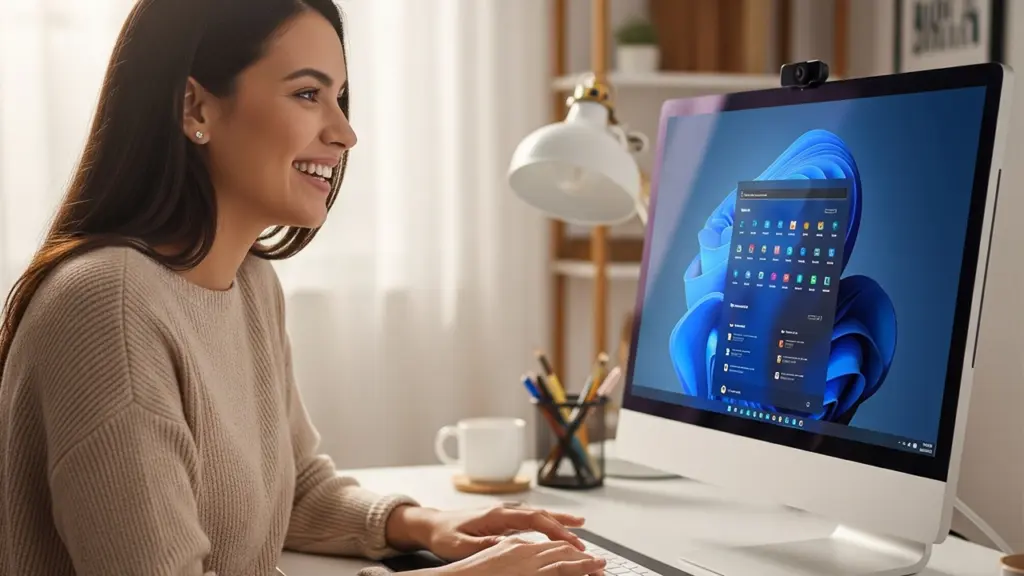



コメント